Administração de Lotes¶
A geração do arquivo com a declaração das NFTS’s será realizada no menu TaxOne → Relatórios/Magnéticos → NFTS-SP → Administração de Lotes:
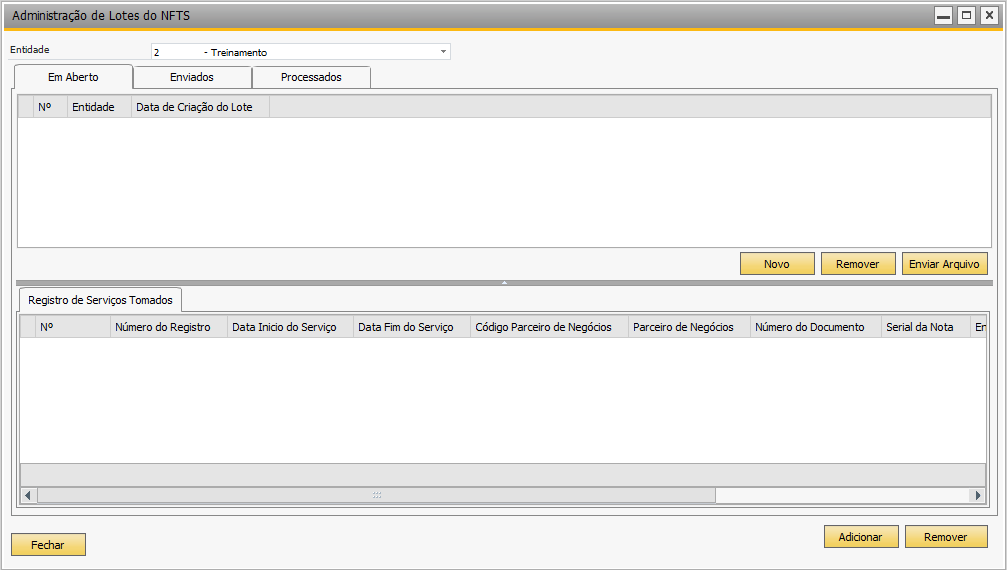
A tela aberta está dividida em três abas:
>>> EM ABERTO
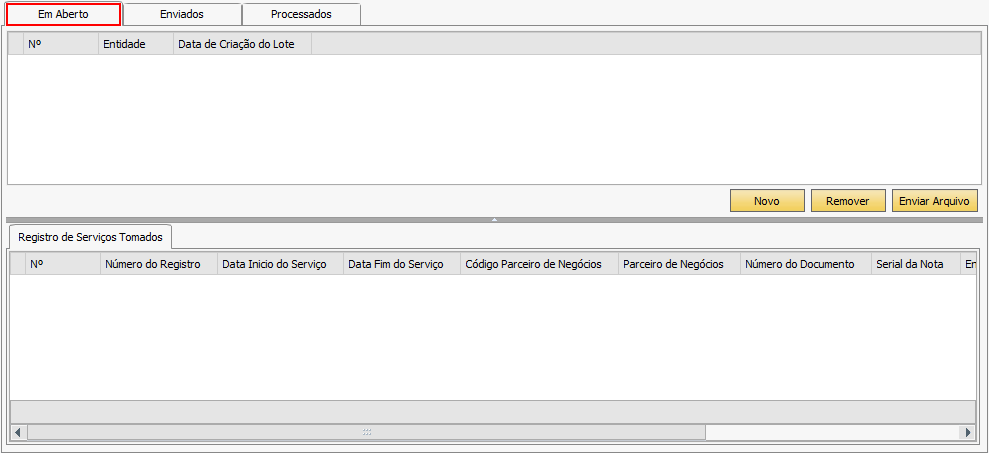
Nesta tela poderão ser criados os lotes de NFTS que comporão o arquivo de declaração.
Para que as notas possam ser incluídas nos lotes, os seguintes requisitos devem ser cumpridos:
1- O código do serviço deve ser informado:
a) No cammpo de usuário U_TX_CodSeNfts do cabeçalho do Documento de Marketing:
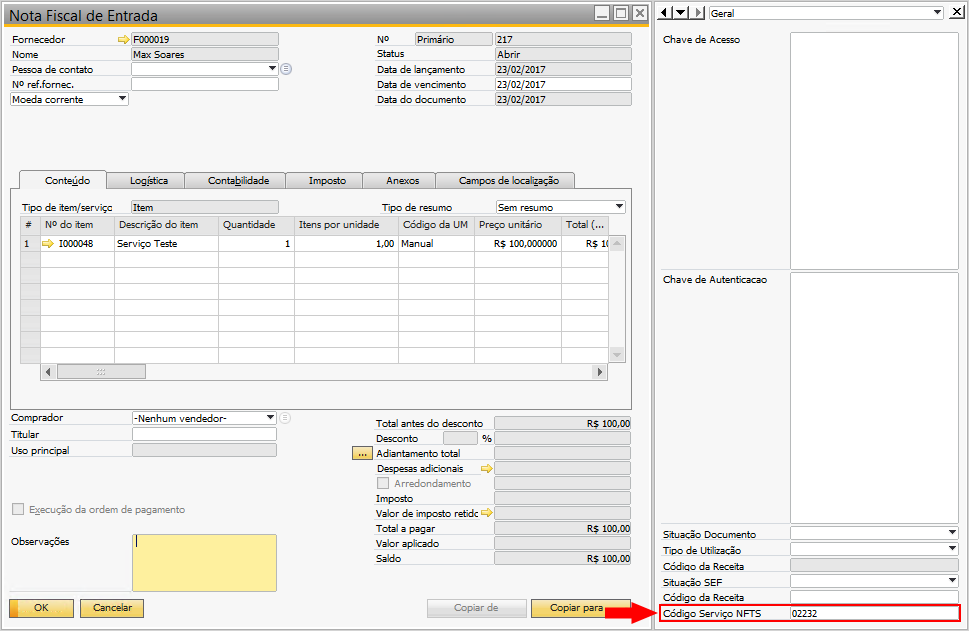
b) Ou no campo Código serviço contratado do Cadastro de Item:
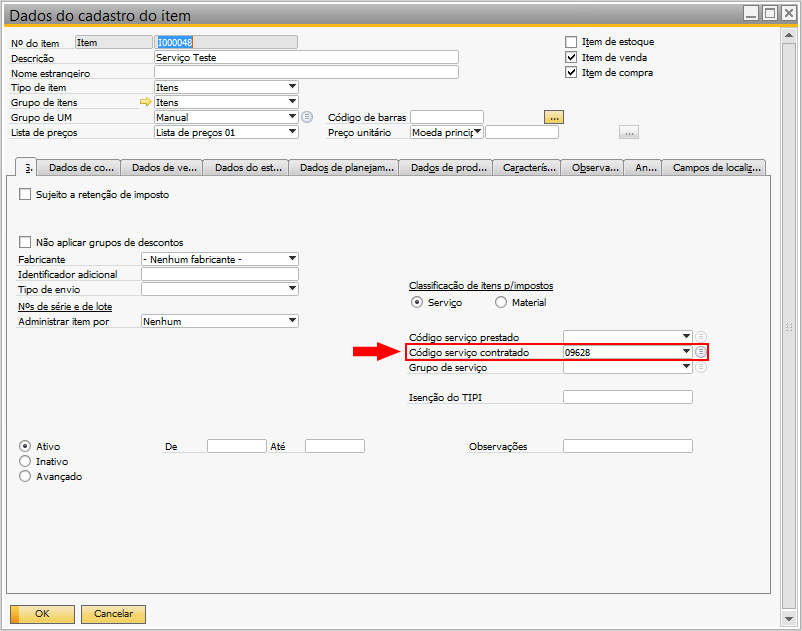
Nota
Por padrão, o add-on buscará esta informação no campo de usuário U_TX_CodSeNfts, caso o mesmo não contenha informação, será buscada do campo constante no Cadastro do Item.
2- O modelo do Documento de Marketing deve ser:
03 - Nota Fiscal de Serviços;3-A - Nota Fiscal de Serviços - Modelo Simplificado;3-B - Nota Fiscal de Serviços - Modelo Avulso;99 - Nota Fiscal de Serviço Eletrônica.
Criar um novo lote
Clique em Novo:
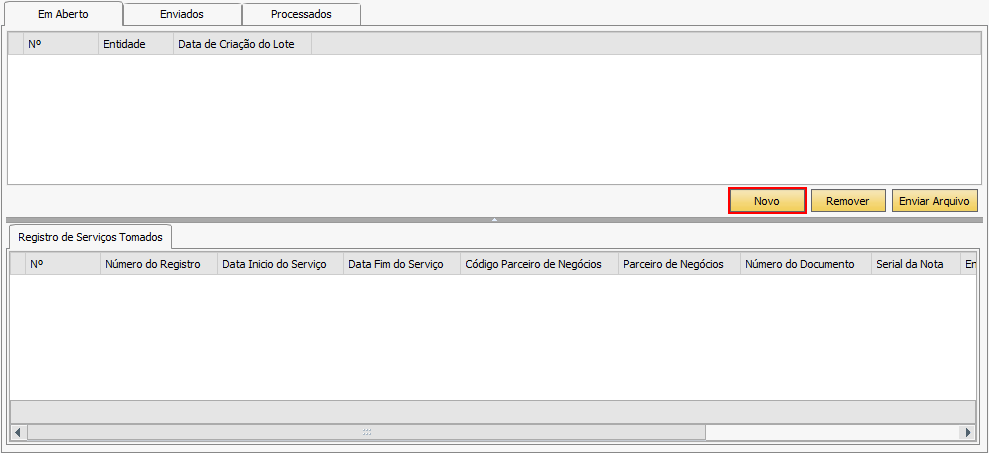
Na tela aberta, selecione o(s) filtro(s) desejado(s) e clique em Listar:

Então as notas serão listadas de acodo com os filtros selecionados:
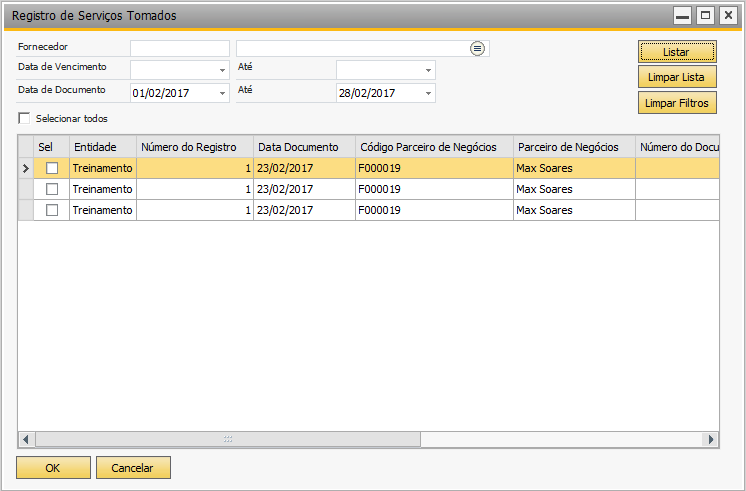
Selecione as notas a ser incluídas no lote e clique em Ok:
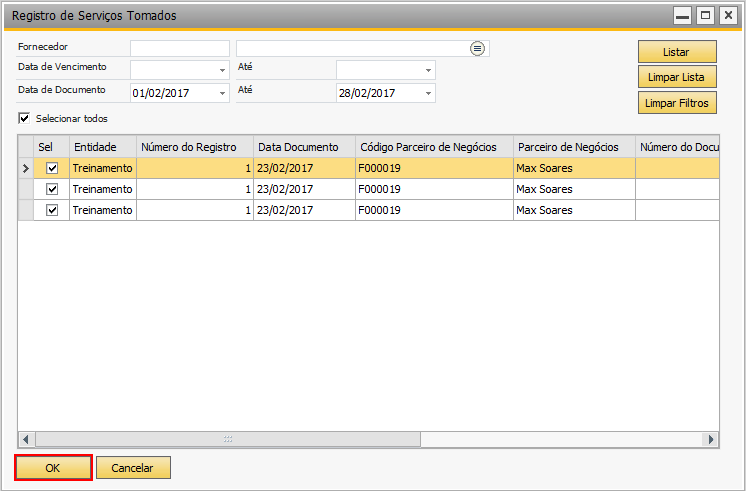
E o lote será incluído com as notas selecionadas:
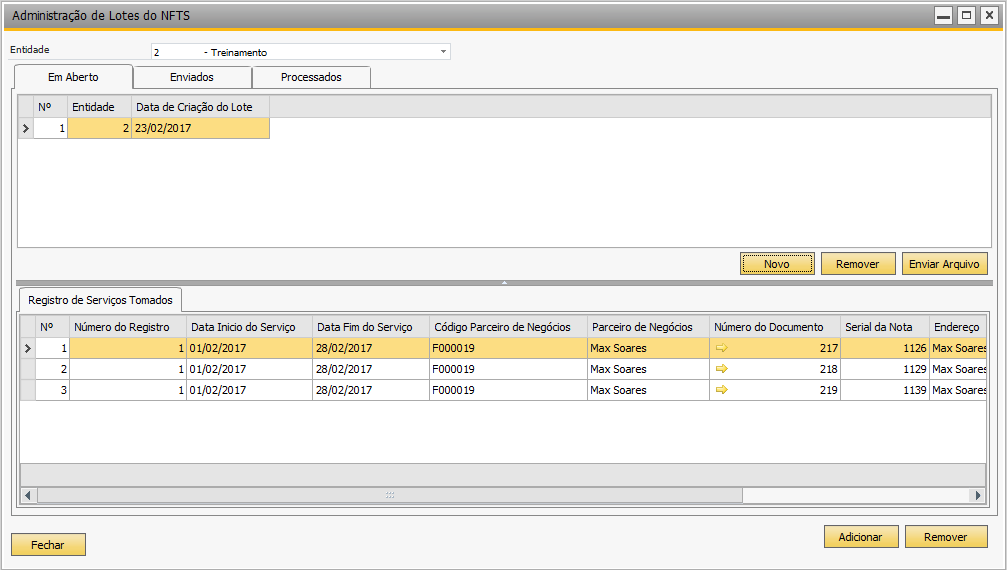
Editar/Remover o lote
Caso o lote não tenha sido enviado à prefeitura ainda ou tenha sido rejeitado será possível realizar as seguintes ações:
1- Adicionar novas notas no lote:
Para isto, clique no botão Adicionar, no canto inferior direito da tela, e selecione a(s) nota(s) da mesma forma que na criação de um novo lote;2- Remover uma nota do lote:
Para isto, selecione a nota a ser removida, na grid inferior, e clique no botão Remover, no canto inferior direito da tela.3- Remover um lote:
Para isto, selecione o lote na grid superior e clique no botão Remover da parte superior da tela.
Gerar o arquivo de declaração
Para gerar o arquivo de declaração, basta selecionar o lote na grid superior e clicar no botão Enviar Arquivo:
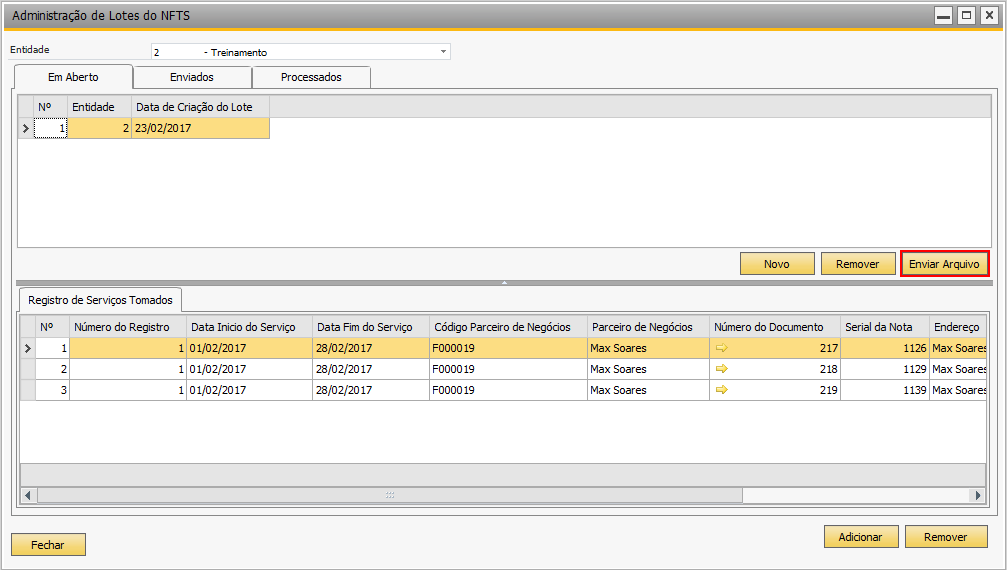
Após isto o arquivo será movido para a aba Enviados.
>>> ENVIADOS
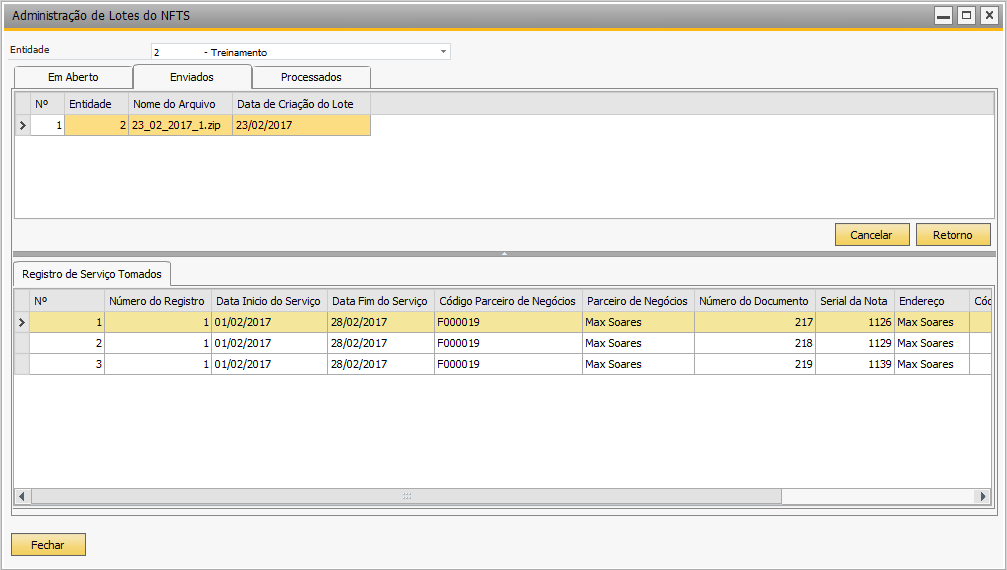
Nesta aba serão listados os lotes para os quais já foram gerados o arquivo de declaração.
Cancelar lote
Caso o arquivo do lote não tiver sido enviado e/ou autorizado pela prefeitura e desejar editar ou remover o lote, clique no botão Cancelar e o lote será movido novamente para a aba Em Aberto.
Processar arquivo de retorno
Para processar o retorno recebido pela prefeitura após o envio do arquivo de declaração, clique em Retorno:
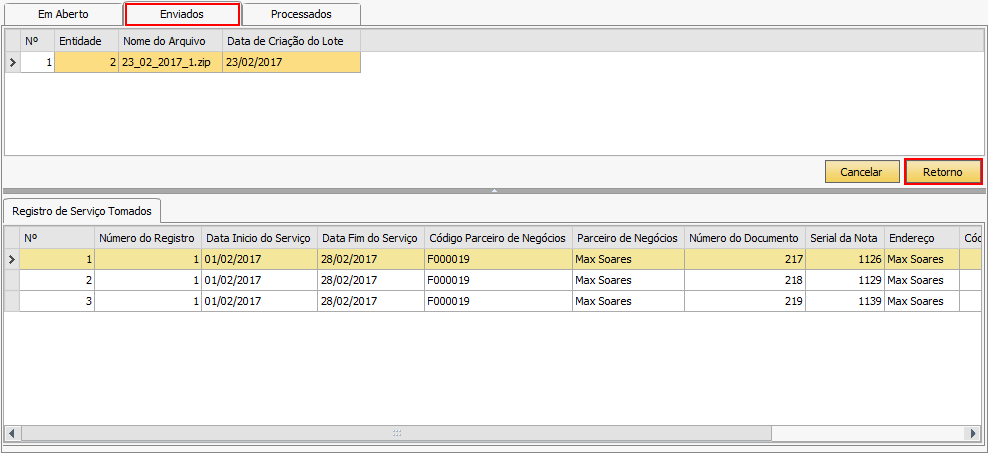
Então será aberta a tela para selecionar o arquivo:
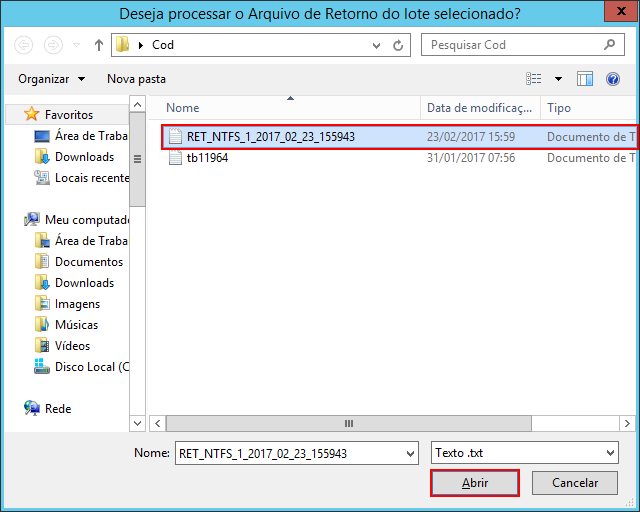
Após selecionar o retorno, caso o arquivo for autorizado, o lote será enviado para a aba Processados.
>>> PROCESSADOS
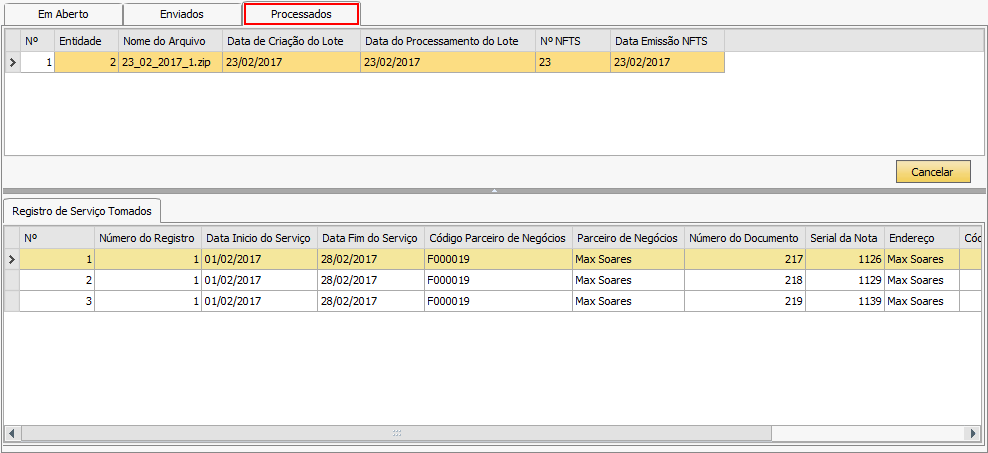
Nesta tela serão listados os lotes os quais o arquivo de declaração foi processado e autorizado pela prefeitura na grid superior e na grid inferior as notas inclusas no lote selecionado.